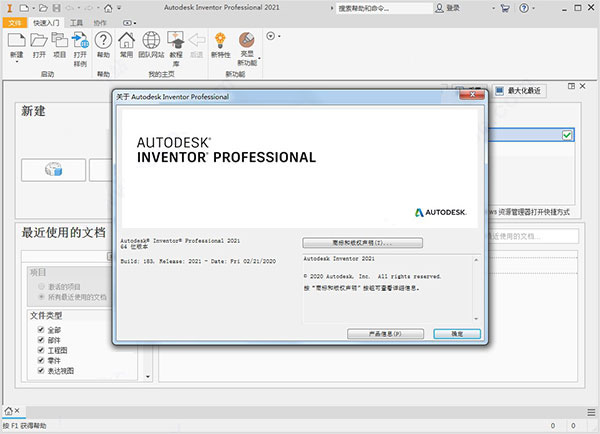autodesk inventor pro 2021是一款专业级的三维CAD软件,主要是通过使用专业级别的3D机械设计,以及CAD可视化工具和灵活广泛的功能快速便捷的特性来提高产品的设计效率,以及更好的协作和新的专业级设计工具来改善工作流程。
新版inventor pro 2021功能更为强大和完善,比如对帧生成器进行了许多生产力增强,包括文件命名,新类别过滤器,编辑功能等,还进一步增强了Unwrap命令,属性面板扩展更多工作区域,并改进了零件,装配体和工程图,扩展了Revit的AnyCAD功能,以帮助建筑行业的制造商就BIM项目进行协作和协调等等,此外还包含新Dark主题的界面预览,还有更多的功能大家可以自行下载体验。
ps:这里提供了inventor professional 2021中文破解版的安装教程,内含激活补丁文件下载,详细安装激活教程请参考本文操作步骤!
安装教程:
1、请先断开网络连接,这样安装激活更方便。可以禁用或直接拨了网线;密钥797M1
2、下载得到inventor professional 2021 64位原程序和激活文件,运行"Inventor_Pro_2021_Simplified_Chinese_Win_64bit_Dlm_001_003.sfx.exe"开始安装,网盘下载提供中文版,这里以英文安装为例。
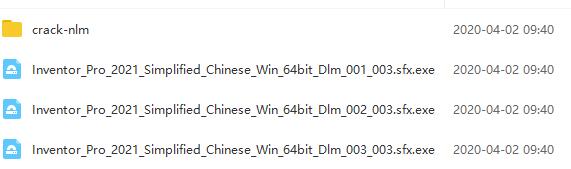
3、释放软件,默认C:\Autodesk\
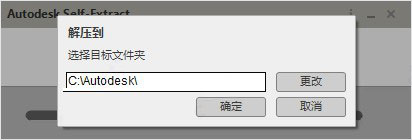
4、正在解压中,耐心等待一会
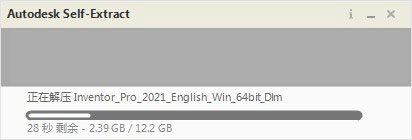
5、点击install按纽;

6、勾选“I Accept”点击next继续安装;
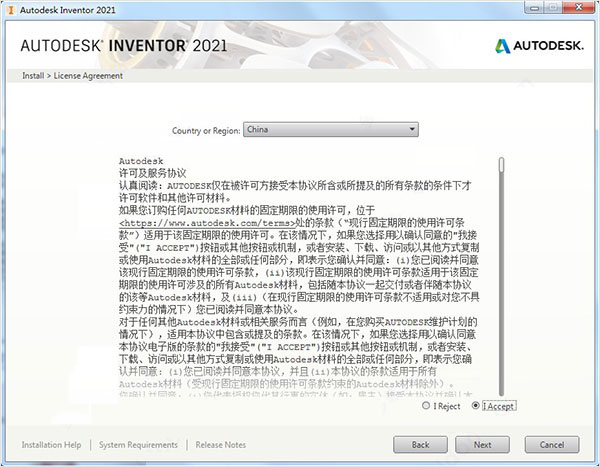
7、按默认目录安装;默认目录【C:\Program Files\Autodesk\】
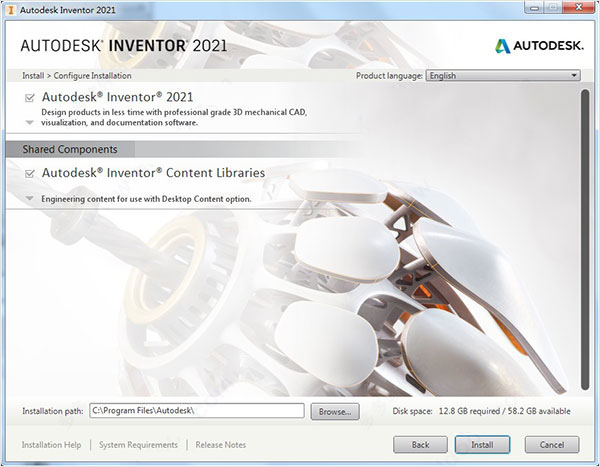
8、软件正在安装中,需要耐心等待;

9、成功安装软件,先不要运行软件,直接右上角关闭;
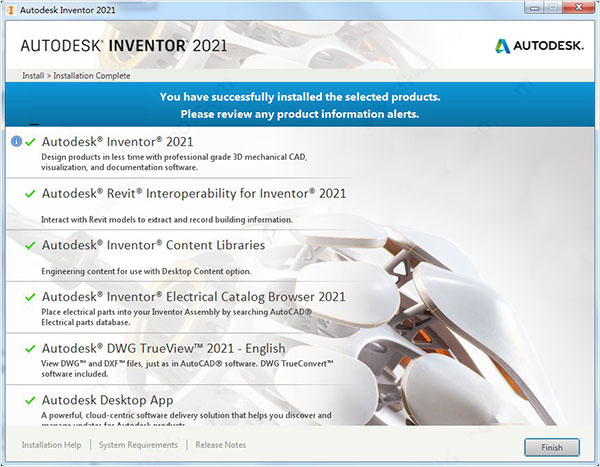
10、打开破解文件,运行"NLM_2020_x64_setup.msi"安装网络许可证管理器;
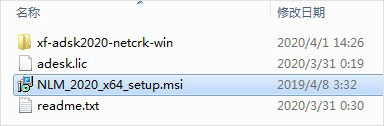
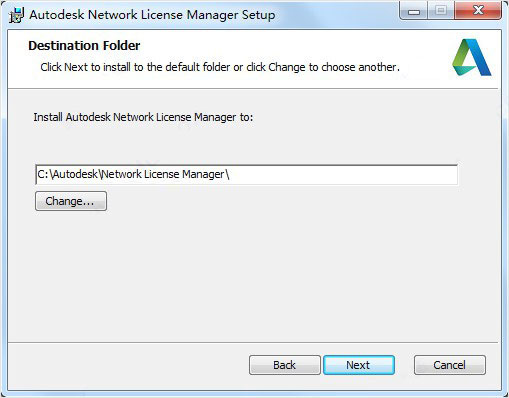
11、再将xf-adsk2020-netcrk-win文件夹下的“adskflex.exe”复制到软件许可证管理器目录下;
默认安装目录【C:\Autodesk\Network License Manager\】
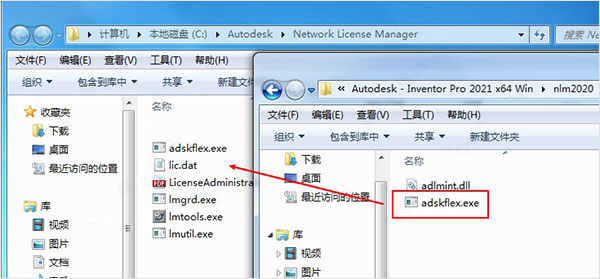
12、再将xf-adsk2020-netcrk-win文件夹下的“adlmint.dll”复制到软件许可证管理器目录下;
默认安装目录【C:\Program Files (x86)\Common Files\Autodesk Shared\AdskLicensing\10.1.0.3194\AdskLicensingAgent】
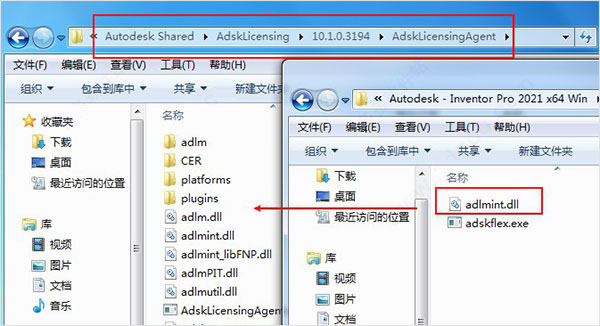
13、右键记事本编辑破解许可证文件adesk.lic里面填上您的计算机名和MAC地址,编辑好之后保存;
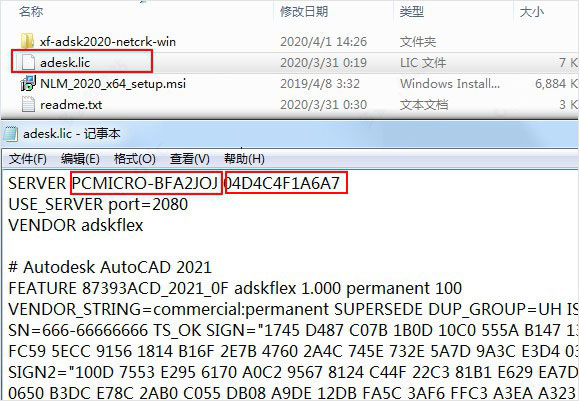
计算机名称:
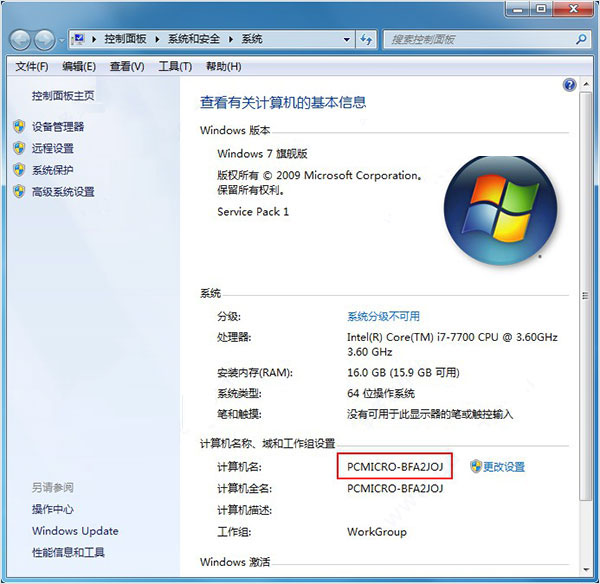
MAC地址:运行cmd,输入 ipconfig /all 获得物理地址【04D4C4F1A6A7】中间的“-”不需要;

注意:网卡的物理地址要你在使用中的地址,一般现在都有无线网卡还有本地网卡,看你用的是哪块网卡,联网的是本地的就用本地的网卡地址
14、为了方便,我们最好将编辑好的adesk.lic也存放到网络许可证管理器;
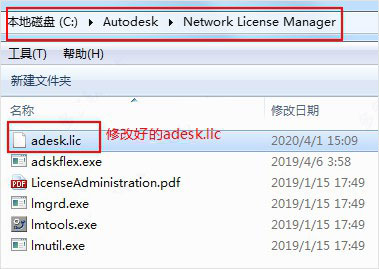
15、启动桌面上生成LMTOOLS Utility ,点击Config Service标签,添加服务:
Service Name:Autodesk
Path to the lmgrd.exe file:C:\Autodesk\Network License Manager\lmgrd.exe
Path to the license file:C:\Autodesk\Network License Manager\adesk.lic
勾选User Services 和 Start Servic at Power UP,然后点Save Service,是否添加点是;
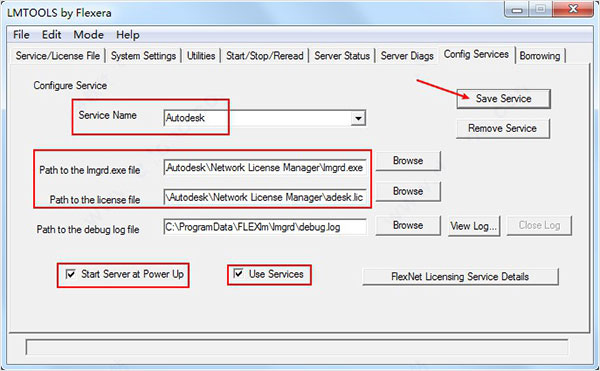
16、点击Service/License File标签,打钩LMTOOLS ignores license file path environment variables;
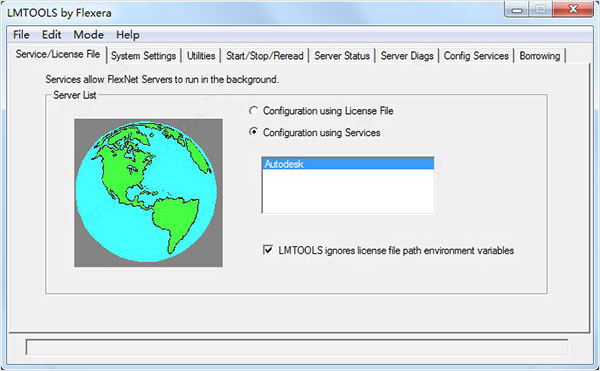
17、点击start/stop/read选项,点击 'rereadlicense file',再点击'start server'启动服务。
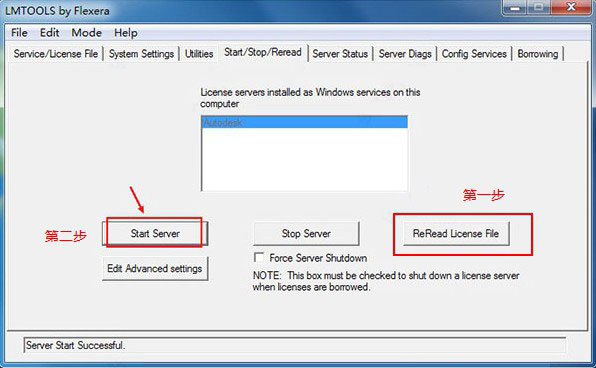
18、点击Server Status标签,点击Perform Status Enquiry,信息结果框如有这句表示成功:
adskflex: UP v11.16.2
如有这句则表示功能已经激活:Users of 87048MAYALT_2021_0F(在最下面):;
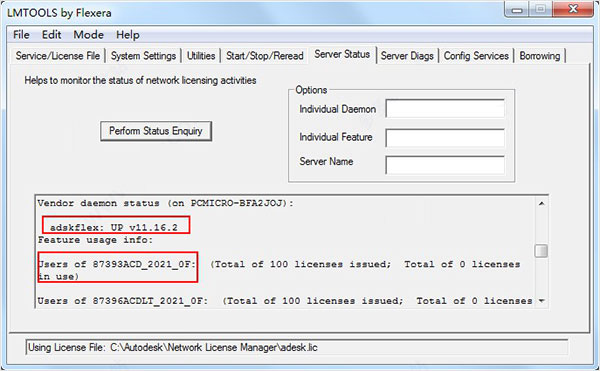
19、完成破解激活,现在启动软件,选择第二项为网络许可;
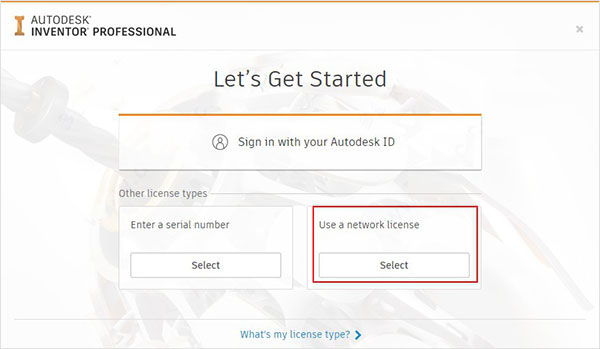
20、选择单一许可服务器,服务器名称为127.0.0.1;
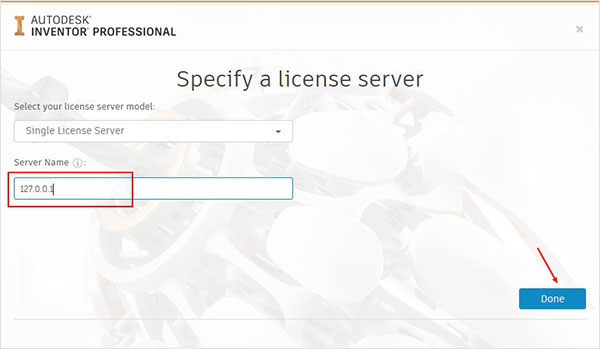
21、激活完成之后,点击开始菜单,运行程序;
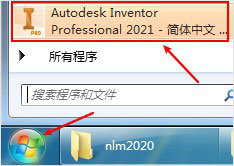
ps:如果是英文版请安装inventor2021简体中文语言包:inventor_2021_simplified_chinese_language_pack_win_64bit_dlm.sfx.exe,如图
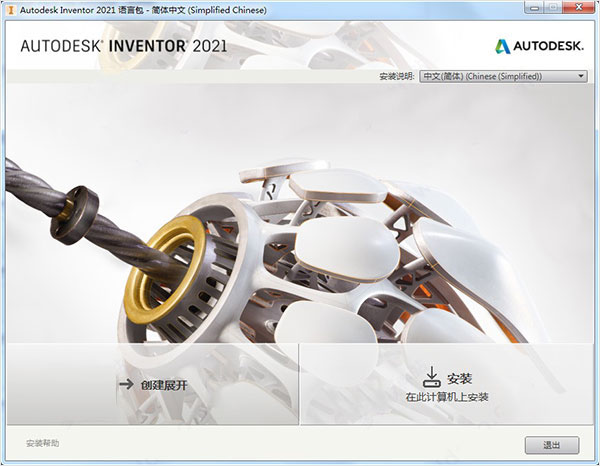
22、inventor professional 2021中文版破解完成。